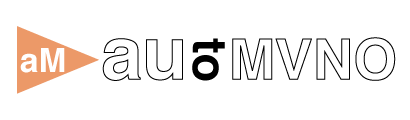こんにちは!管理人です。
この記事では、auから格安SIMへ乗り換えた管理人が、auからUQモバイルへ乗り換える方法や注意点などを紹介します。
少々長い記事ですが、元auユーザーだからわかる、「au解約前にこれはやっておいた方がいいよ!」って注意点なども紹介しているので、ぜひ乗り換えの参考にしてみてください。
この記事でわかること
- auからUQモバイルへ乗り換えて変わること
- UQモバイルの新料金プランをお得に使う方法
- auからUQモバイルへ乗り換えるといくら安くなるのか
- au解約前にやらなきゃ損する3つのポイント
- auからUQモバイルへ乗り換える全手順
auスマホはUQモバイルで使える?
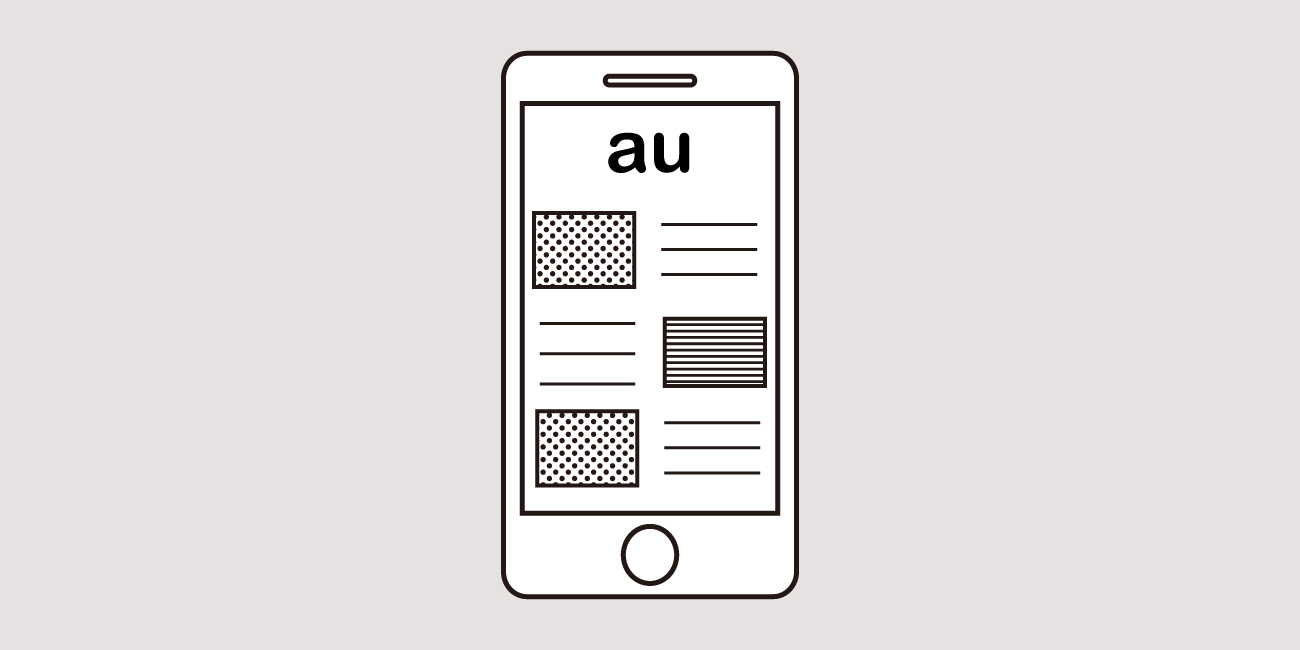
格安SIMへ乗り換える方は、「今のスマホをそのまま使いたい!」という方がとても多いと思います。
ここではauで購入したスマホやiPadなどの製品が無事に使えるのかを紹介します。
auで買ったiPhoneはUQモバイルで使える?

ユーザーの多いiPhoneですが、もちろんUQモバイルで使えます!
UQモバイルが公式に「使えます!」と動作確認しているau版iPhoneは以下の通りです。
| 機種名 | 動作確認 | SIMカード |
| iPhone11 | ○ | マルチ |
| iPhone11 pro & MAX | ○ | マルチ |
| iPhone XS & MAX | ○ | マルチ |
| iPhone XR | ○ | マルチ |
| iPhone X | ○ | マルチ |
| iPhone 8 & 8plus | ○ | マルチ |
| iPhone7 & 7plus | ○ | マルチ |
| iPhone6s&plus | ○ | マルチ |
| iPhone SE | ○ | マルチ |
| iPhone6 & 6plus | ○ | nano |
| iPhone5s | ○ | nano |
auで買ったAndroidスマホはUQモバイルで使える?

Androidスマホももちろん使えます!
人気端末でいうと、Xperiaも、Galaxy、AQUOSなども問題なく動作確認済みになっていました。
しかし、iPhone同様一部のスマホはSIMカードが対応せず使えない可能性があるので、事前にUQモバイルの公式サイトで動作確認済みか確認することをおすすめします!
auで買ったiPadやwi-fiルーターは使える?

auでiPadやwi-fiルーターを購入している方も多いと思います。
残念ながらiPadとwi-fiルーターはUQモバイルの動作確認済み端末には入っていませんでした・・・
公式には「使える」とは言っていないということですね。
とはいえ、ネットの情報などを見ていると実際には全然使える模様。
「どうしてもUQモバイルで使いたい!」という方は、自己責任となってしまいますが試してみてください。
auからUQモバイルへ乗り換えるとここが変わる!知っておきたい4つの変更点&注意点
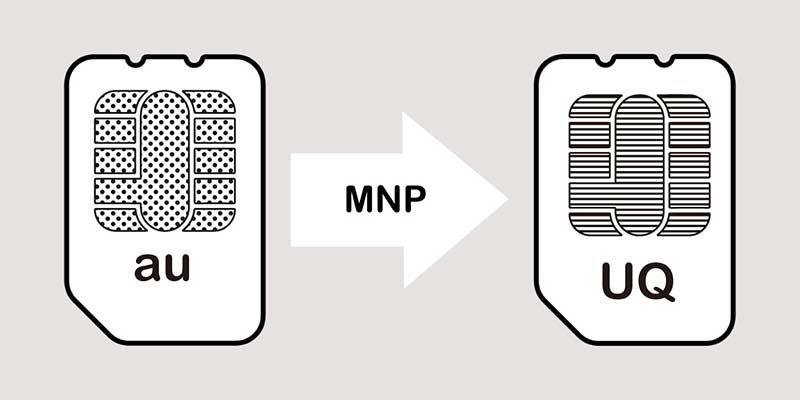
UQモバイルはauのサブブランド的な立ち位置ではあるものの、乗り換えるとやはり仕様は変わります。
乗り換えた後に「こんなはずじゃなかった!」と後悔しないために、auとUQモバイルの違いをまとめてみました。
- 料金がずっと変わらない
- キャリアメール
- 2年縛り
- LINEのID検索
料金がずっと変わらない
auでは「最初の1年目は安かったのに、3年たったらめちゃくちゃ高くなってた・・・」という人が多いと思います。
1年目、2年目はいろいろな割引が適用されているからですね。
毎年料金が変わるから、毎月自分がいくら払っているのかわからないで使っている方も結構多いと思います。
UQモバイルへ乗り換えると、これらの料金変動がありません。
最初の安い価格を契約時から解約までずっと使うことができます。
キャリアメール(MMS)
現在auで@ezweb.ne.jpのメールアドレスを使っている方は要注意です。
このメールアドレスですが、UQモバイルで使いたい(@uqmobile.jp)場合、有料になります。
オプションメールサービス
- 月額:220円/月
しかしこれは、キャリアメールを今現在使っていない人は気にしなくて良い問題です。
また、今現在キャリアメール(@ezweb.ne.jp)を使っている方は、このタイミングでGmailなどのフリーメールへ移行することをおすすめします。
 フクロウ博士
フクロウ博士2年縛り
2019年10月からauでも二年縛りの規制がかなり緩くなったものの、まだまだ違約金にストレスを感じますよね・・・しかし、UQモバイルにはそういった違約金はありません!
二年縛りがないため、いつでも自由に乗り換えることができます。
LINEのID検索
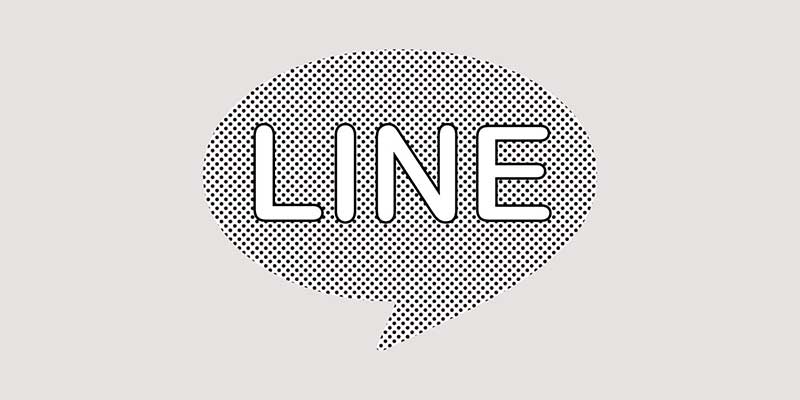
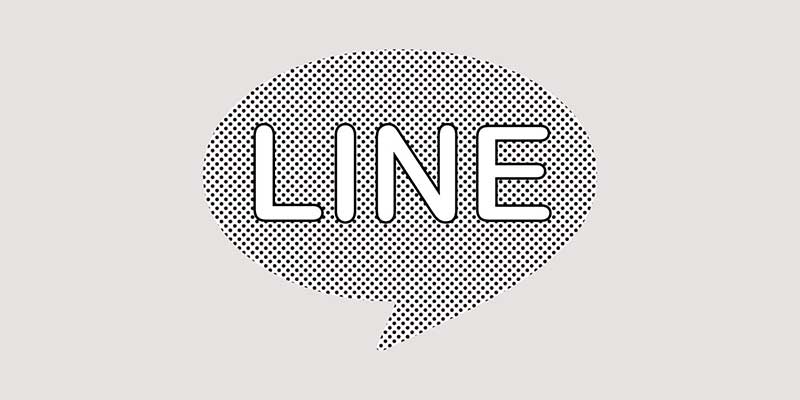
「格安SIMへ乗り換えるとLINEのID検索は使えなくなる」
と、目にしたことがある方もいると思うのですが、実際にはLINEのID検索は使えます。
ただ、ひとつ注意したいのが、乗り換え後にLINEを再登録(新しくアカウントを作り直す)した場合は、ID検索が使えなくなってしまうので気をつけてください。
LINEのID検索はキャリア認証を使って年齢確認をしているため、キャリアから離れるとID検索を使えなくなってしまいます。
キャリアにいる間にID検索を済ませておけば、UQモバイルへ乗り換えてもID検索はできますよ。
機種変しても、引き継ぎ設定をしておけば変わらずに使えます。
UQモバイルへ乗り換えても不便なことはほとんどない!
auとUQモバイルの違いを紹介しましたが、実際のところほとんど使い勝手は変わりません。
他の格安SIMはまた別ですか、UQモバイルはauのサブブランド的なためか、「auユーザーに使いやすい」格安SIMになっています。
通信速度もほとんど変わりませんし、テザリングは無料でできるのでauよりも便利です!


auからUQモバイルへ乗り換える時に必要な初期費用
auからUQモバイルへ乗り換えるためには、料金プランだけでなく初期費用も必要になるので、こちらもまとめてみました。
時期を問わず乗り換えにはMNP転入手数料・MNP転出手数料が必要で、基本的にどこへ乗り換えてもだいたい同じ金額です。
- MNP転出手数料:3,300円
- MNP転入手数料:3,300円
- (契約によって)解約違約金:1,100円〜10,450円
- スマホを買った場合は:頭金(必要な場合のみ)
ちなみに、UQモバイルの場合はMNP転入手数料はかかりませんが、SIMパッケージ料金として3,300円がかかります。
(結局3,300円払うからどちらでも同じ気も、、)
MNP転入・転出手数料(SIMパッケージ料金)は、更新月であっても必要です。
UQモバイルをもっとおトクに使う4つの方法
月2,365円から使えるUQモバイルですが、そのまま乗り換えると勿体無いです!
割引やサービスを上手に活用すると、さらにお得に利用できますよ。
ここでは最低限抑えておきたいUQモバイルをお得に使う方法を紹介します。
- auPAY残高還元
- 家族セット割/550円
- ウルトラギガMAX
- パケットを上手に節約
まずはじめに、UQモバイルではauPAY残高還元をやっているので、申し込み時には必ず利用しましょう!
WEBからの申し込みなら10,000円トクする!
UQモバイルは、お店でも申し込みができますがウェブから申し込むと今なら10,000円分のキャッシュバックがもらえます。
くりこしプランは、データ容量と通話プランを自由に選べるあたらしい料金プランで、かけ放題をつけない場合は3GBで1,628円〜と手軽に利用できます。しかも2年縛りなしのうれしい料金プランです。
POINT
- MNP&今のスマホのまま乗り換えで10,000円CB!
- 3GBで1,628円から使える!
- 2年縛りなし!
[speech_bubble type=”fb-flat” subtype=”R1″ icon=”ayu.jpg” name=”管理人”]格安SIM最速の通信速度が1,628円で使えて、2年縛りなし!しかも10,000円のキャッシュバックがもらえるのはかなりおトクです![/speech_bubble]
ウルトラギガMAX併用でさらに500円割引
割引されない主回線にはウルトラギガMAXを適用させましょう。
ウルトラギガMAXはWiMAX・ビッグローブ光と併用することで月額利用料金がずっと500円割引になります。
WiMAXはモバイルルーターの超大手ですから、使っている人も多いのでは?
このサービスは新規で申し込む方も、すでに利用されている方も利用できますよ!
UQモバイル併用ならenひかりもおすすめ
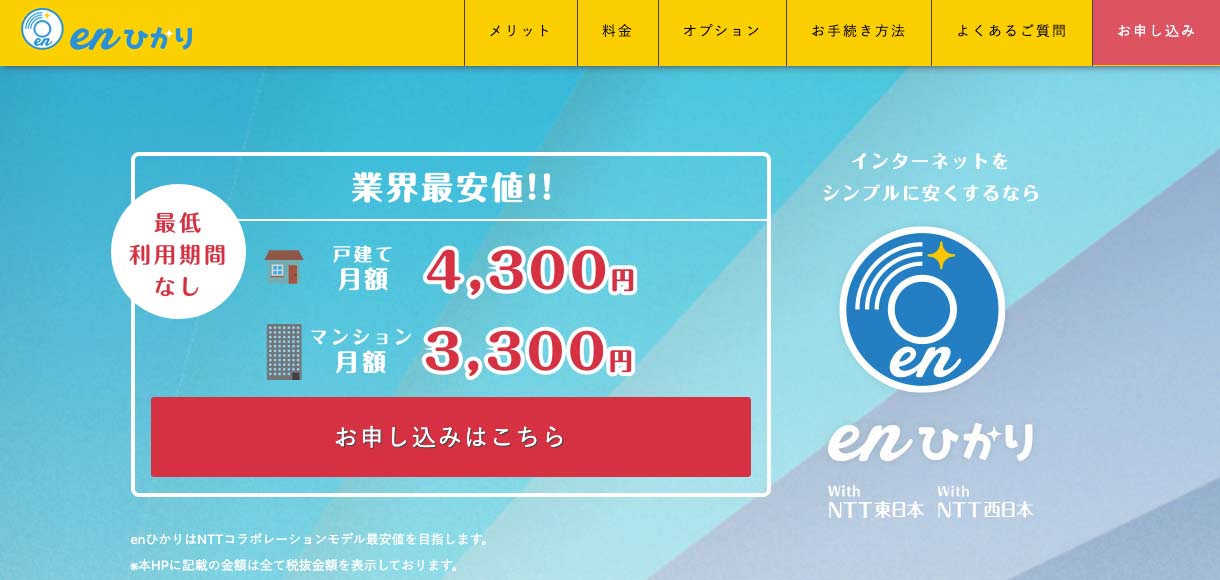
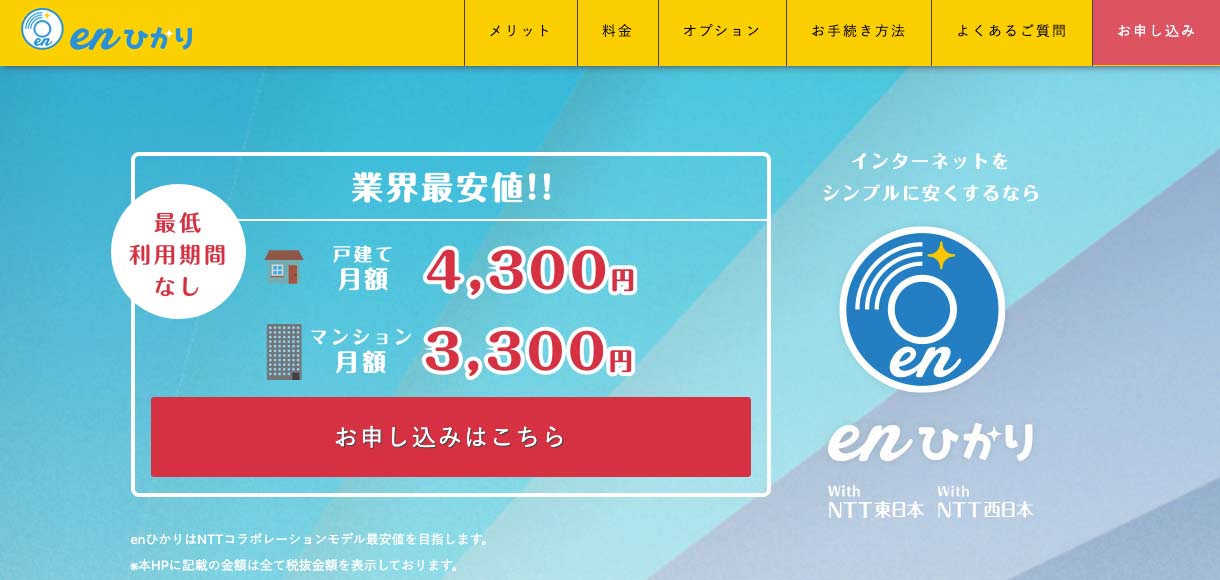
UQモバイルユーザーなら、光コラボならenひかりを申し込むことで、enひかりの月額料金が100円/月割引される勝手に割が利用できます。
マンションタイプで3,630円で利用でき、最低利用期間・解約金なしで利用できるので、現在フレッツ光を利用している方は乗り換えることで通信費をごっそり安くできますよ。


ターボ機能で賢くパケットを節約
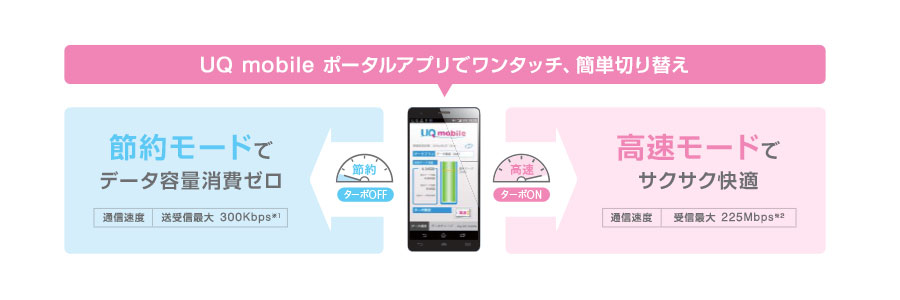
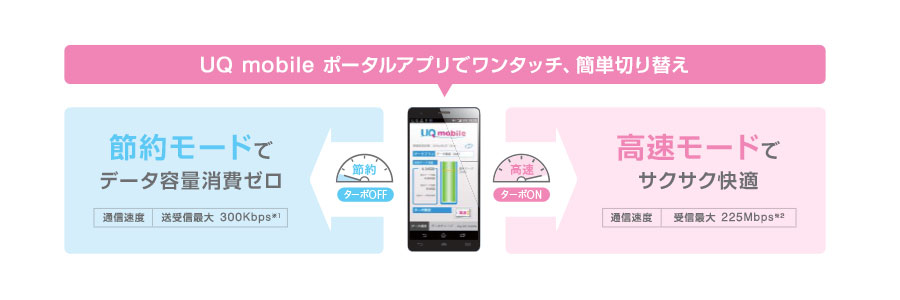
UQモバイルには、ターボ機能というauにはない機能があります。
この機能は自分で通信速度を管理できる機能で、高速モードは通常通り、節約モードに設定すると通信速度が遅くなる代わりにデータ消費ゼロでスマホを使うことができます。
通信速度が遅くなると言っても、auの通信制限時よりもずっと速く、LINEやTwitterの閲覧などは普通に使えます。
この機能で上手にやりくりすれば、ギガ死することなく快適にUQモバイルを使うことができちゃいます!


auの解約ちょっと待った!知らなきゃ損する3つのポイントと疑問点
auユーザーには、au解約前にやっておいた方が良いことが3つあります。
また、「auを解約したら、これってどうなるの?」ってことも多いと思いますので、その辺りもまとめてみました。
忘れてしまった場合、損してしまうこともあるので、ぜひ参考にしてみてください!
- auポイントをauWalletへ移行
- スマホのSIMロックを解除
- LINEの年齢認証
auポイントはau Walletへ移行しましょう


auポイントは、月々の使用料からも貯められるポイントです。
このポイント、上手く活用できていない方結構多いんじゃないでしょうか・・・(私はそうでした)
auポイントは、解約と同時になくなってしまいますが、解約前にau WALLETへ移行しておくと、電子マネーとして使うことができますよ。
忘れずにポイント移行しておきましょう!


SIMロック解除は絶対au解約前に!


SIMロック解除できるスマホでUQモバイルへ乗り換えるなら、乗り換え前に必ずSIMロックは解除しておきましょう。



こんな場合でも、SIMロック解除はしておいた方が良いです。
その理由は3つあります。
- 他社でも使える(&他回線も使える)
- 売却時高く売れる
- 解約前のSIMロック解除は無料
SIMロック解除したスマホ(SIMフリースマホ)は、au回線以外でも自由に使えるようになります。
そのため、「UQモバイルが合わなかった!」といった場合、他社へ自由に乗り換えることができます。
また、SIMロックのかかったスマホよりもSIMフリースマホの方が、売却時高く売れる可能性が高いです。
auでは、解約前のSIMロック解除はMy au(ネット)でサクッと無料でできますが(約5分)、auを解約してしまうと店頭でしか受け付けてもらえない上、3,000円のSIMロック解除手数料がかかります。
SIMロックを解除しても、メリットしかないため、ロック解除可能な場合は早めに解除してしまうことをおすすめします!


【まだの人だけ】LINEの年齢認証
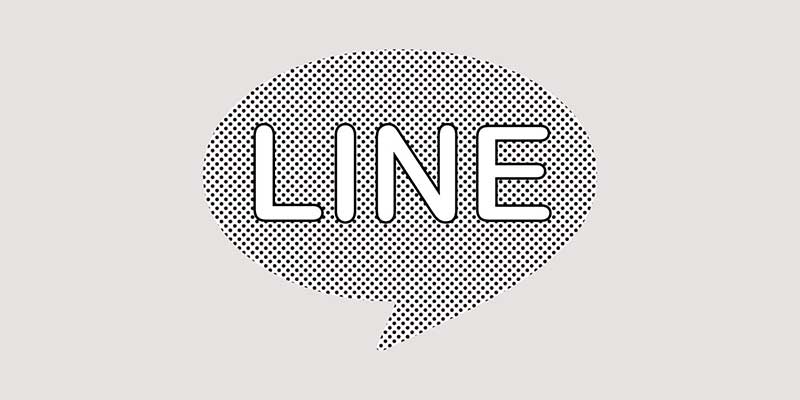
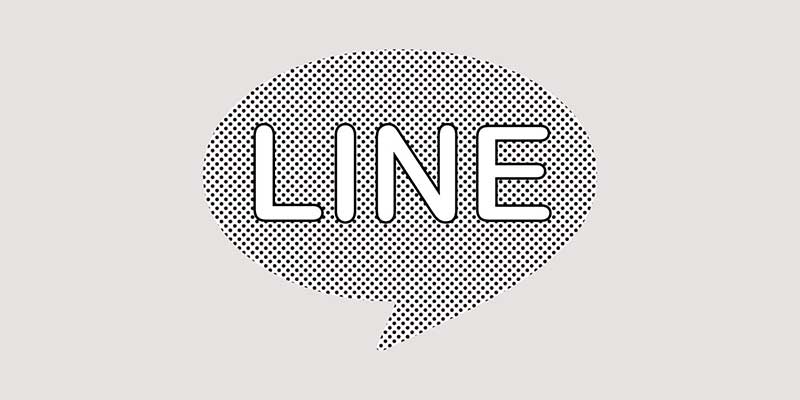
先ほども書きましたが、格安SIMへ乗り換えるとLINEの年齢認証ができなくなるので、まだ年齢認証を済ませてない方はauのうちにやっておくのがおすすめです。
別にID検索は使わないって方は、やらなくてももちろんOKです!
auを解約したらこのサービスはどうなる?
auを長年使っている方などは、au関連のサービスにいろいろ加入していると思います。
これらのサービス、auを解約したらどうなるのか気になりませんか?
乗り換え先が系列のUQモバイルだから恩恵はあるのか?調べてみました!
auひかりの契約はどうなる?
auひかりはスマホとは別契約になっているため、auを解約しても変わらず使い続けることができます。
UQモバイルへ乗り換えて何か特別な割引などはないです・・・


スマートバリューはどうなる?
スマートバリューは、auサービスの併用で得られる割引となるため、auを解約すると自動的に解約されます。
UQモバイルが同じ系列だからと言って、継続適用はありませんでした、、残念!
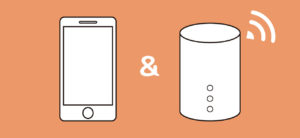
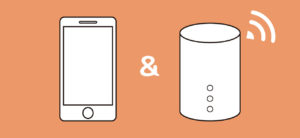
auかんたん決済は使える?
auかんたん決済は、UQモバイルでも使えます!
利用料金無料で、my UQmobileからauIDを申し込み&設定すれば利用できますよ。


じぶん銀行・auでんきはどうなる?
じぶん銀行やauでんきもauひかり同様、auを解約してもそのまま利用できます。
請求金額の確認などは、引き続きMy auでも確認できますが、au解約後の初回ログイン時にauIDを別のメールアドレスに変更する必要があるので気をつけてください!


解約後のau IDについて
au IDは、解約後に「au ID+_(半角アンダーバー)」+「解約の年月日(西暦8桁)」に変わります。(IDが電話番号だった場合/任意のものに変更してる場合は変わりなし)
【画像付】auからUQモバイルへ乗り換える全手順


さて、ここからは実際にauからUQモバイルへ乗り換える全手順を画像付きで解説していきたいと思います!
「MNP予約番号って何?」「とにかく損せず乗り換えたい!」そんな方のために、お得な乗り換えスケジュールなども紹介しますので、ぜひ参考にしてみてください。
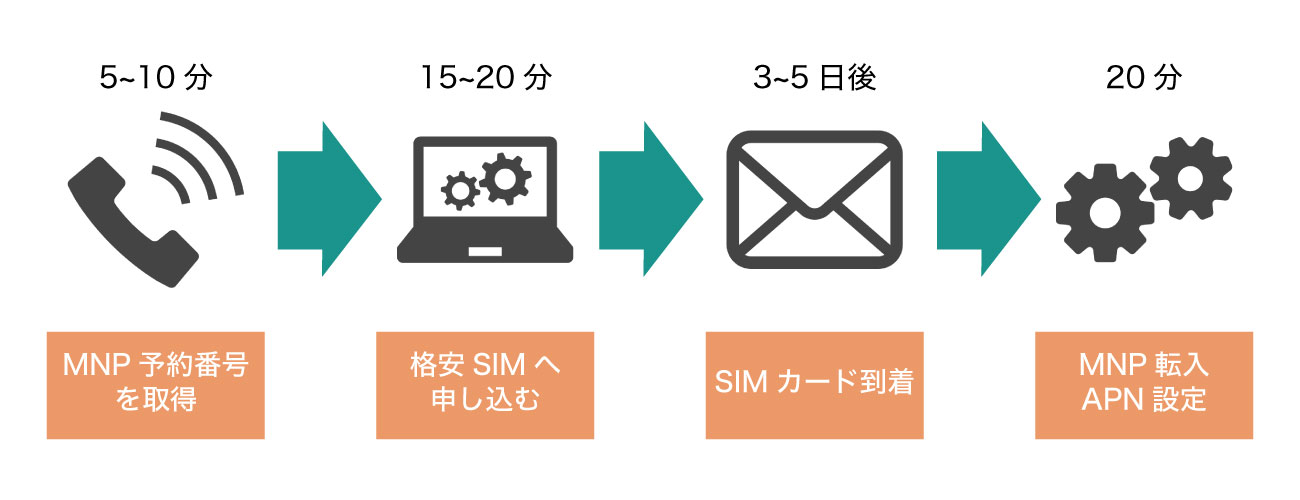
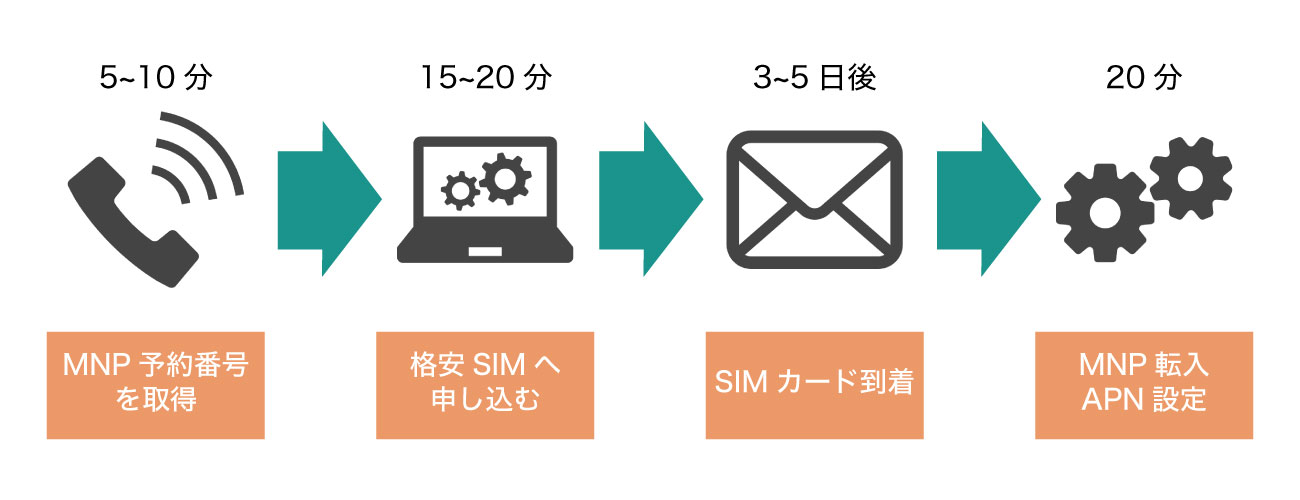
まずはじめに、auなどのキャリアからUQモバイルへ乗り換える大まかな流れは上図の通り。
UQモバイルの場合、MNP転入手続きが省ける場合があるので、他社よりも比較的短時間で乗り換えできます。
簡単な流れ
- auポイントをauWalletへ移行
- SIMロックを解除(+LINEの年齢認証)
- MNP予約番号を取得
- 格安SIMへ申し込む
- MNP転入&APN設定
- 完了!
auからUQモバイルへ乗り換える一番お得なタイミングは?
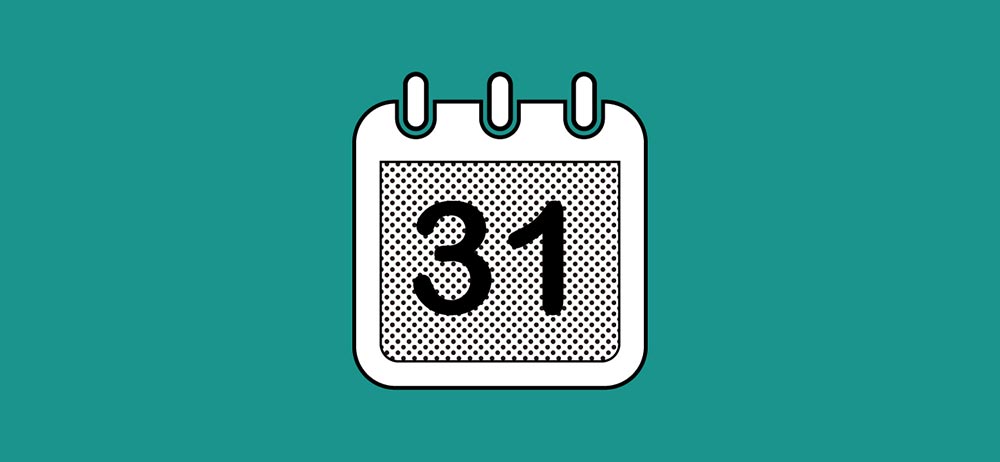
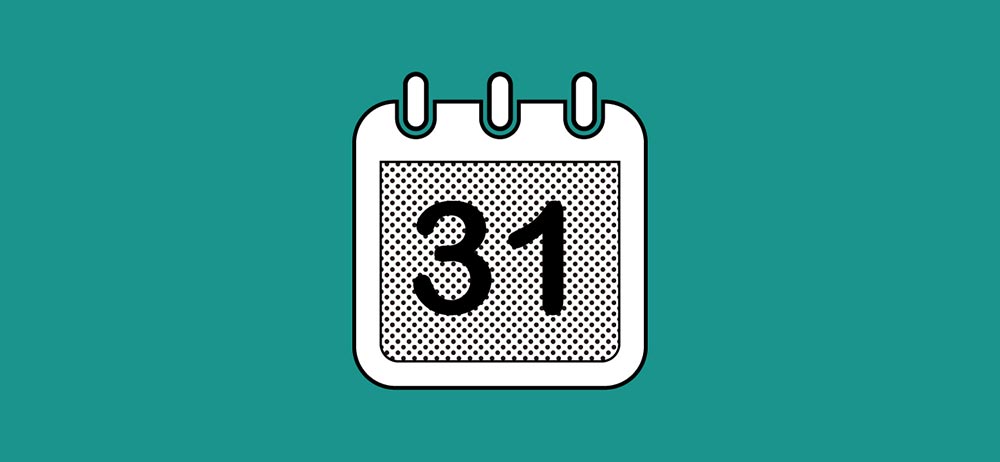
auからUQモバイルへ乗り換える一番お得なタイミングは、月末です!
auは解約月は満額計算(日割り計算なし)、UQモバイルは契約初月は日割り計算となるため、この2つが被らないように契約するのが、一番損しないタイミング。
auの解約はUQモバイルでMNP転入手続きが終わった時点となるので、15日〜20日頃に申し込みするのが安全&損せず乗り換えられるタイミングとなります!



auからUQモバイルへの乗り換えは、月末がおすすめ!
MNP予約番号を取得する
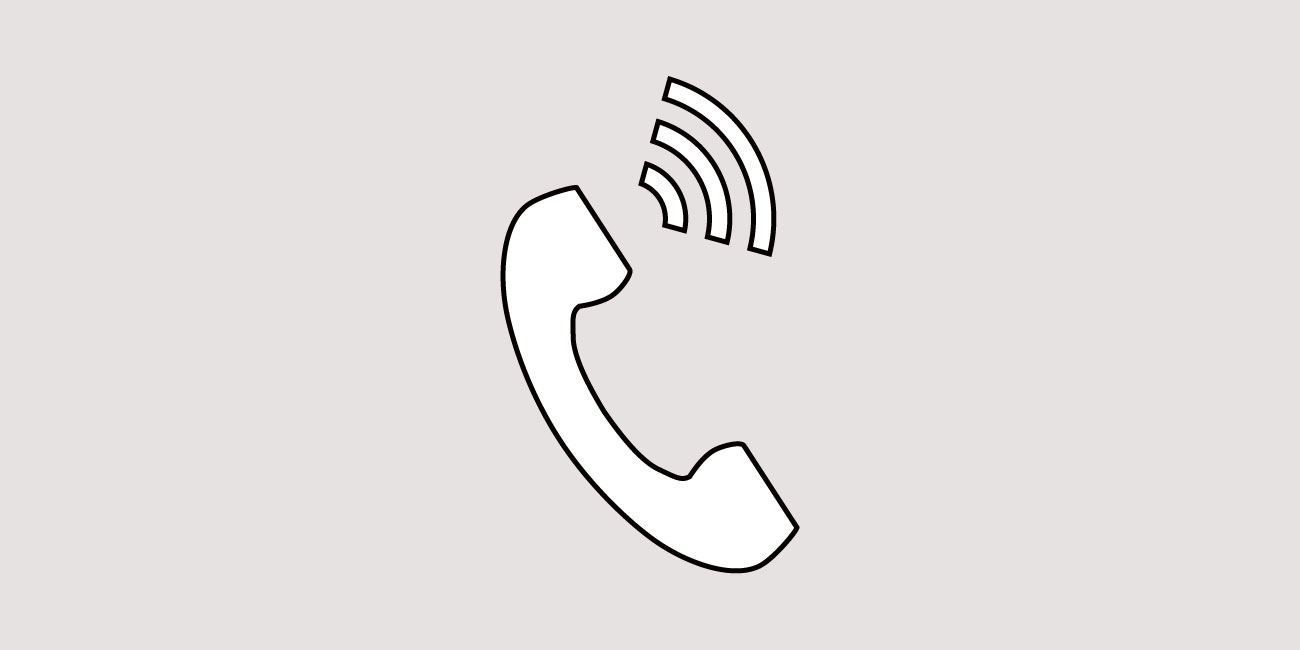
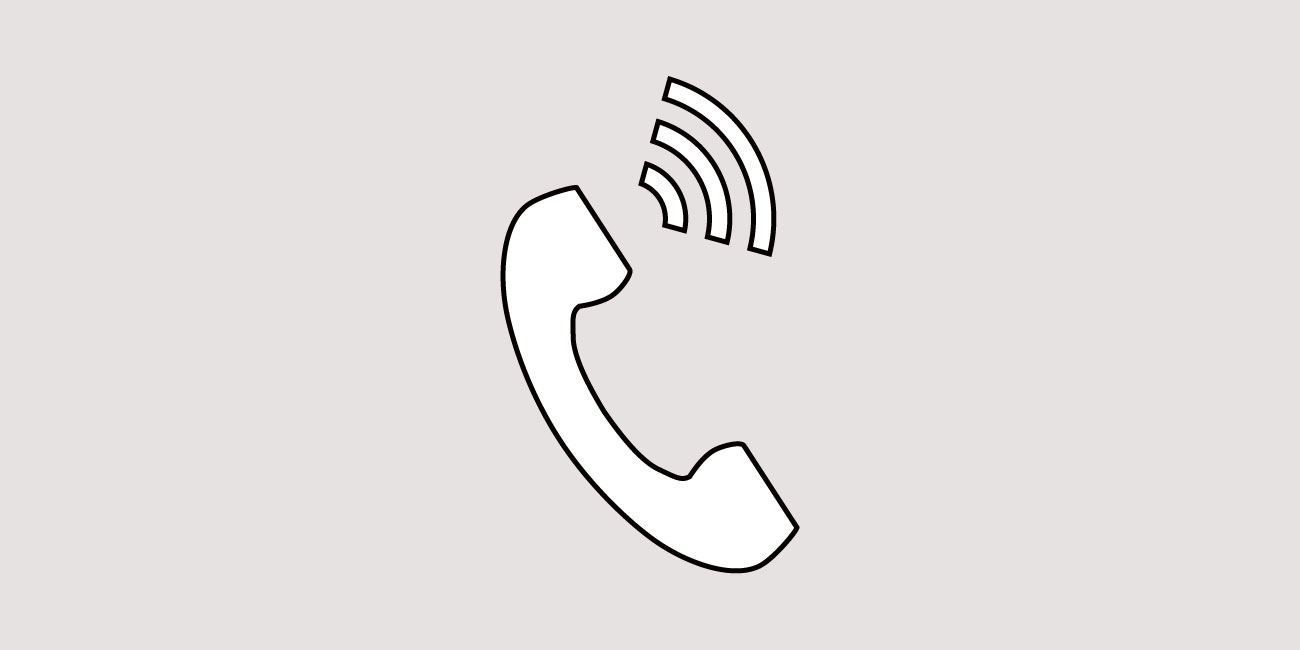
今使っている電話番号のまま他社へ乗り換える場合(MNP)は、10桁のMNP予約番号が必要です。
MNP予約番号は、現在利用しているキャリア(au)で発行してもらいます。
電話一本で済むので自宅でサクッとできますよ!
所要時間は10分~15分程度です。
auMNP問い合わせ窓口
- 受付時間:9:00~20:00
- 通話料:無料
au端末から電話する場合
157
ナビダイヤル3→2と押すと、ナビゲーターにつながります。
au端末以外から電話する場合
0077-75470
ナビダイヤル3→2と押すと、ナビゲーターにつながります。
この時、10桁のMNP予約番号と有効期限が伝えられます。
電話を切った後にSMSでも送られてきますが、万が一のこともあるので、メモを取っておくのがおすすめです。
このMNP予約番号を取得するときに、あるコツを使うと引き止めポイントと呼ばれるポイントがもらえます。
私が実際に引き止めポイントをゲットした方法を以下の記事で紹介しているので、ぜひ試してみてください^^
UQモバイルへ申し込む
MNP予約番号が取得できたら早速UQモバイルへ申し込みましょう!
UQモバイルではMNP乗り換えの場合、MNP予約番号の取得日から2日以内に申し込む必要があります。
万が一不備があった場合のことも考えて、MNP予約番号を取得したら当日中にUQモバイルへ申し込むことをおすすめします!


1:オンラインショップにアクセス
UQ モバイルへはオンラインショップから申し込みできます。
UQオンラインショップ
申し込み時は、先ほど紹介したauPAY残高還元をゲットしちゃいましょう!
端末・SIMカードを選ぶ
キャンペーンページからの申し込みの場合も、通常ページからの申し込みの場合も、まずはじめに端末とSIMカードを選びます。
今のスマホをそのまま使いたい場合はSIMカードのみ注文すればOKです。
1のリンクから申し込みページへ進むと、下の方にスマートフォンは自分で用意してSIMのみ購入の方と書かれているので、自分の機種にあったSIMカードを選択してください。
スマホも一緒に購入する場合は、希望のスマホを選んでください。
一番下までスクロールするとSIMカードのみを選ぶ画面が表示されます。
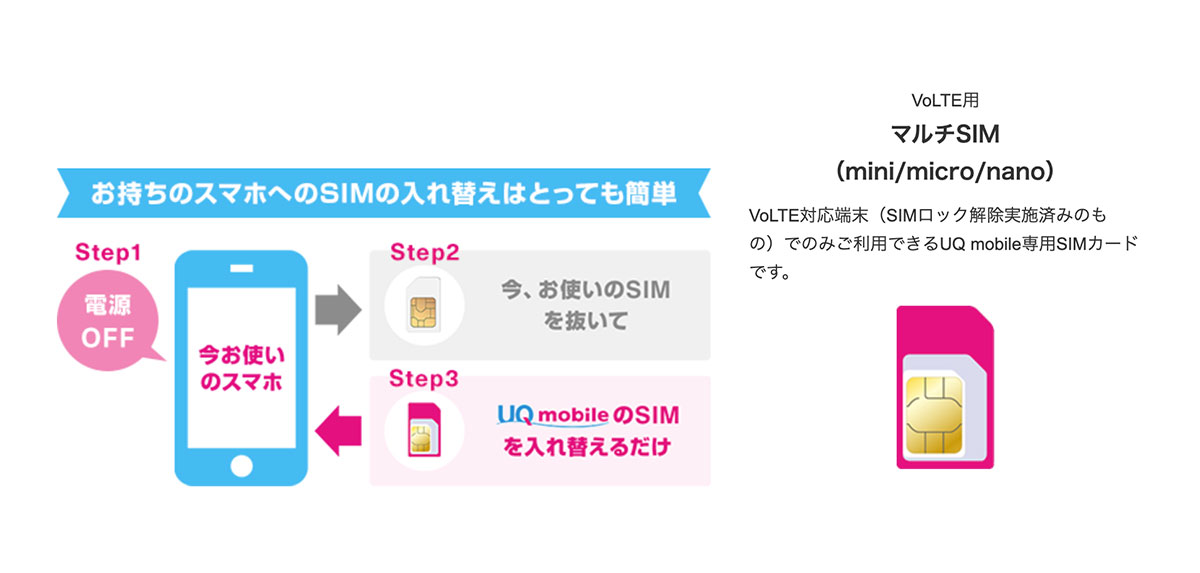
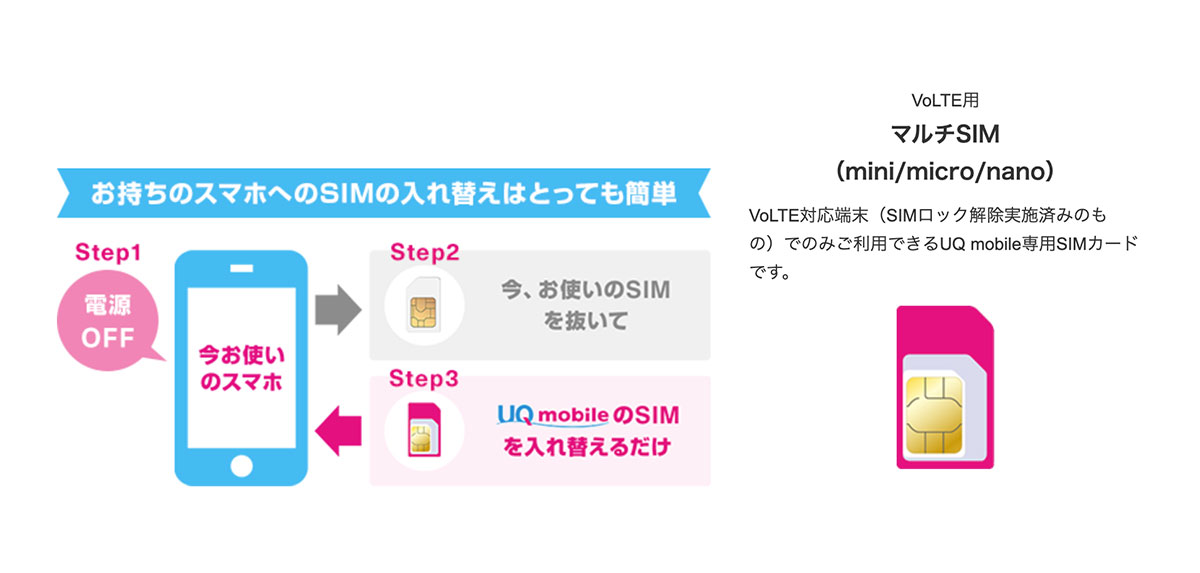
持ち込み端末を使用する場合は、事前にUQモバイルで使えるか確認することをおすすめします。
UQモバイルの動作確認端末一覧で確認できます。
商品・料金プランの選択
ここからは料金プランや契約方法を選択していきます。
契約方法を選ぶ
契約方法は新規とMNPを選べます。
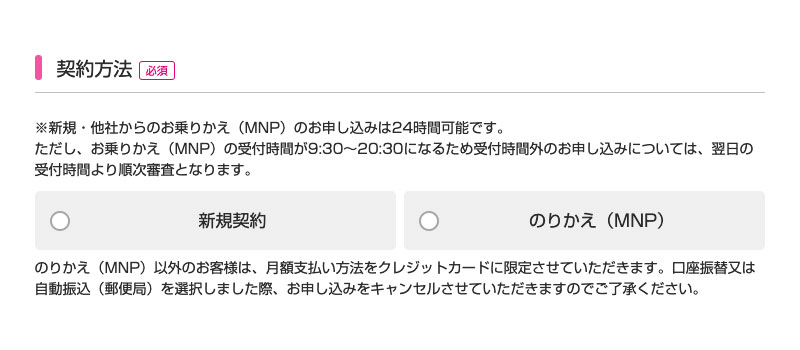
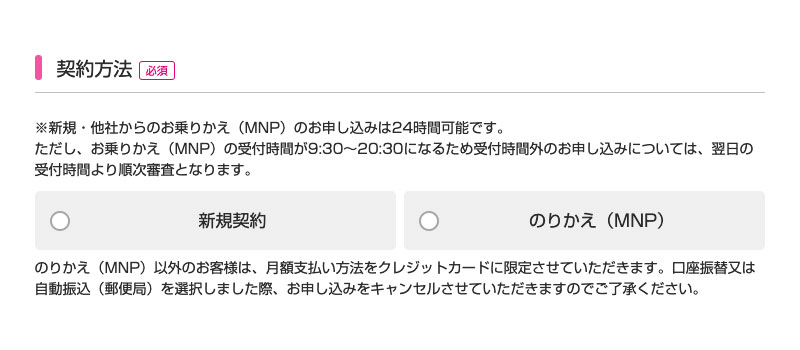
MNPで乗り換える場合受付時間が9:30〜20:30のため、それ以外の時間に申し込むと審査が翌日に回されてしまいます。
急ぎの場合は時間内に申し込んだ方がスムーズです。
料金プランと通話オプションを選ぶ
次に料金プランと通話オプションを選びます。
ギガMAX月割・オプションを選ぶ
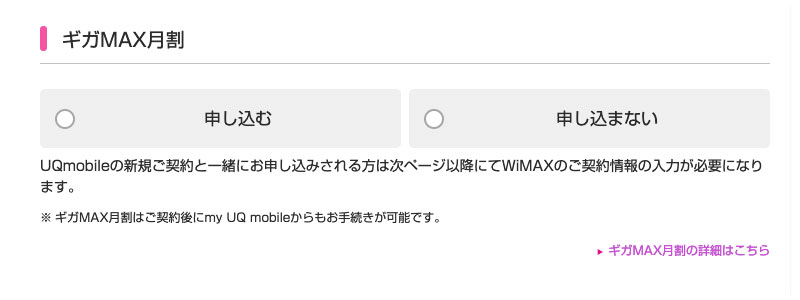
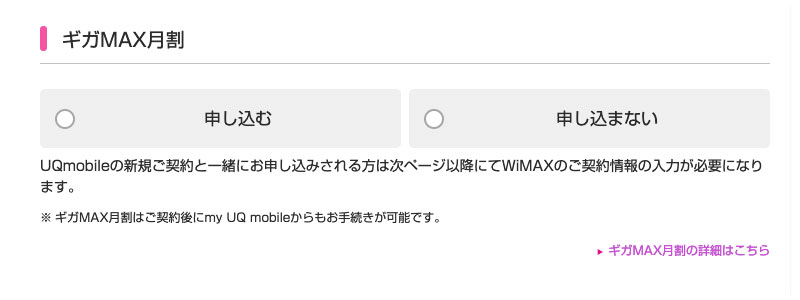
先ほど紹介したウルトラギガMAXを申し込む場合は、申し込むを選びます。
申し込むを選んだ場合は、次のページでWiMAXの情報を記入する画面に遷移します。





オプションサービスは必要なものがあればチェックを入れてください。
契約方法にMNPを選んだ場合、下取りサービスの項目も表示されていると思います。
スマホを下取りに出したい場合は申し込むにチェックを入れます。
下取りサービスとは?
UQモバイルの条件に合致している端末の場合、下取り金額相当を毎月の基本使用料から24ヶ月割引されるサービスです。
商品状態などにより受付不可の場合や金額が変動する場合もありますが、一例をあげると以下のような金額が割り引かれます。
WEB申し込みの場合、申し込むと後日下取りキットが送られてくるので郵送します。
| 機種名 | 割引総額 | 月額割引額 |
| iPhone7Plus | 最大25,920円 | 最大1,080円×24回 |
| GALAXY S8+ | 最大21,528 円 | 最大897 円×24回 |
※2019年3月現在のものです。金額は税込・最大金額です。
年齢確認
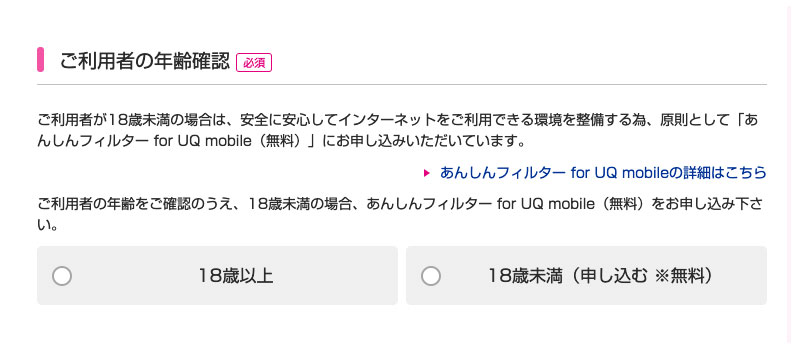
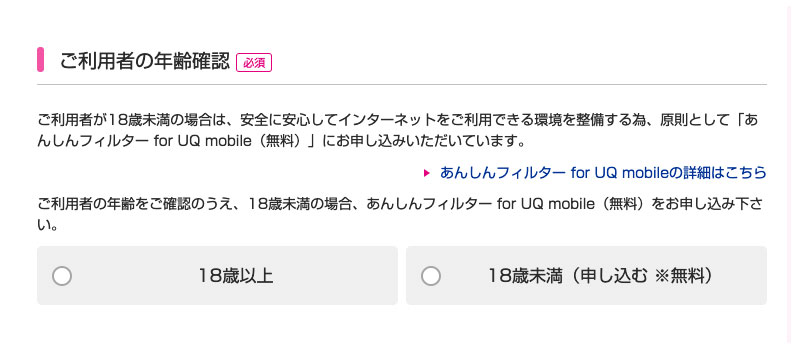
ここで言う利用者の年齢とは、契約者ではなく実際に利用する人の年齢です。
契約者が親で、実際には子ども(中学生や高校生)が利用する場合は、該当の年齢にチェックを入れてください。
18歳未満の場合はフィルタリングサービスが無料で付いてきます。
UQモバイルでは中学生(進学2ヶ月前)から自分の名義で契約ができますが、UQスポットなどの店頭に親権者同伴で来店することが条件となっています。この記事で紹介しているオンラインショップからの申し込みはできませんので、未成年の方が自身の名義で契約したい場合は、親権者同伴で店舗へ行きましょう。


オンライショップから未成年者が利用するスマホを申し込む場合は、契約者=親(成人)、利用者=子ども(未成年)にすればOKです。
全て入力を終えると、ページの最下部に明細画面が出てきます。
この時間違いがないかを確認しましょう。
キャペーンから申し込んでいる場合は適用となるauPAY残高も表示されます。
問題なければご購入手続きへをクリックします。
ウルトラギガMAXを申し込んでいる場合、この後WiMAXの契約内容を入力するページへ移動します。
ウルトラギガMAXへ申し込んでいない場合は、次項へすすみます
ご契約条件の確認
ここからは、MNP予約番号や契約者情報などの入力していきます。ここも一つずつ見ていきましょう!
他社からの乗り換え(MNP)情報確認
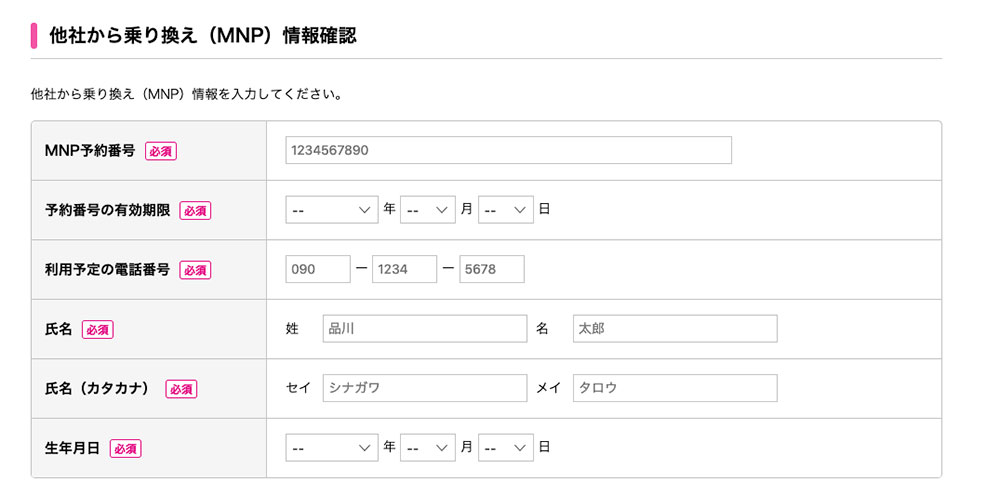
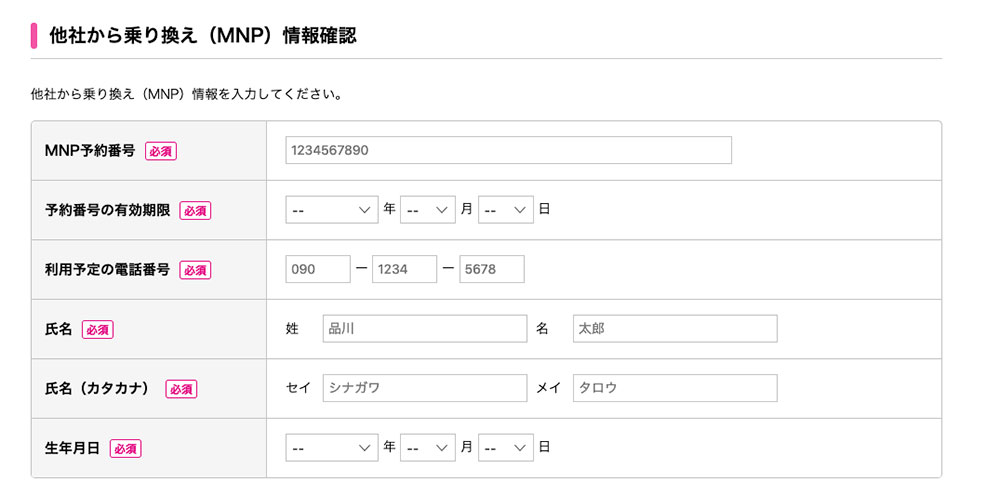
ここは、転出元の通信会社(auなどのキャリア)から発行してもらったMNP予約番号とその有効期限、利用する電話番号などを入力します。
発行時の情報通り入力してください。
ひとつ注意したいのが、UQモバイルへのりかえる場合、MNP予約番号は予約番号の取得日から2日以内でないと受け付けてもらえません。
それ以降の日付を入力するとエラーが出てしまいます。
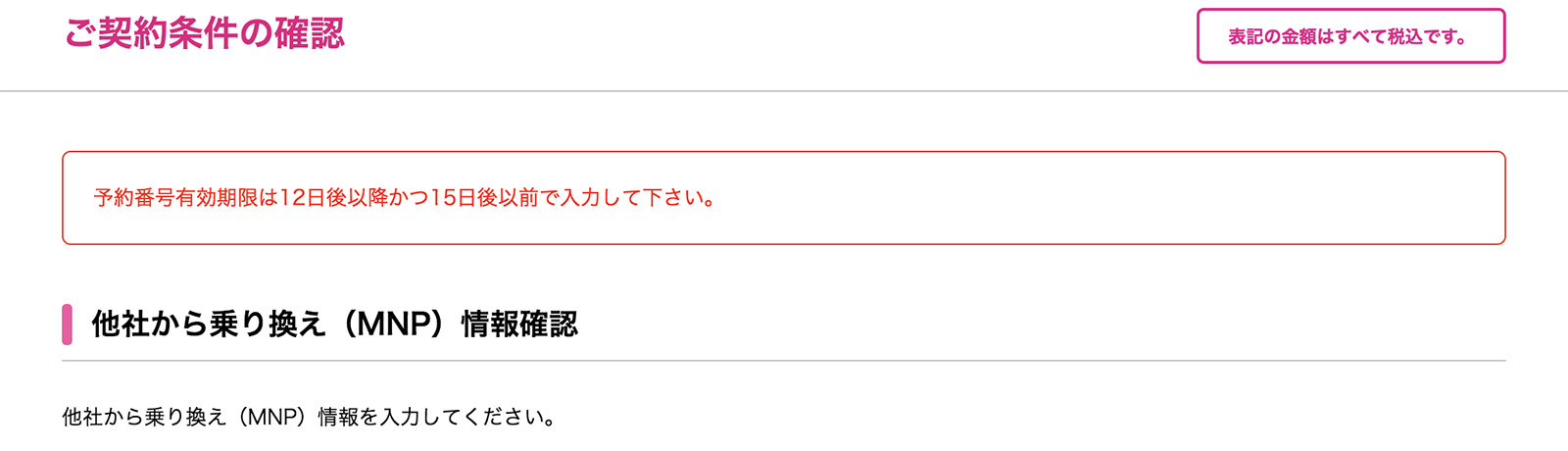
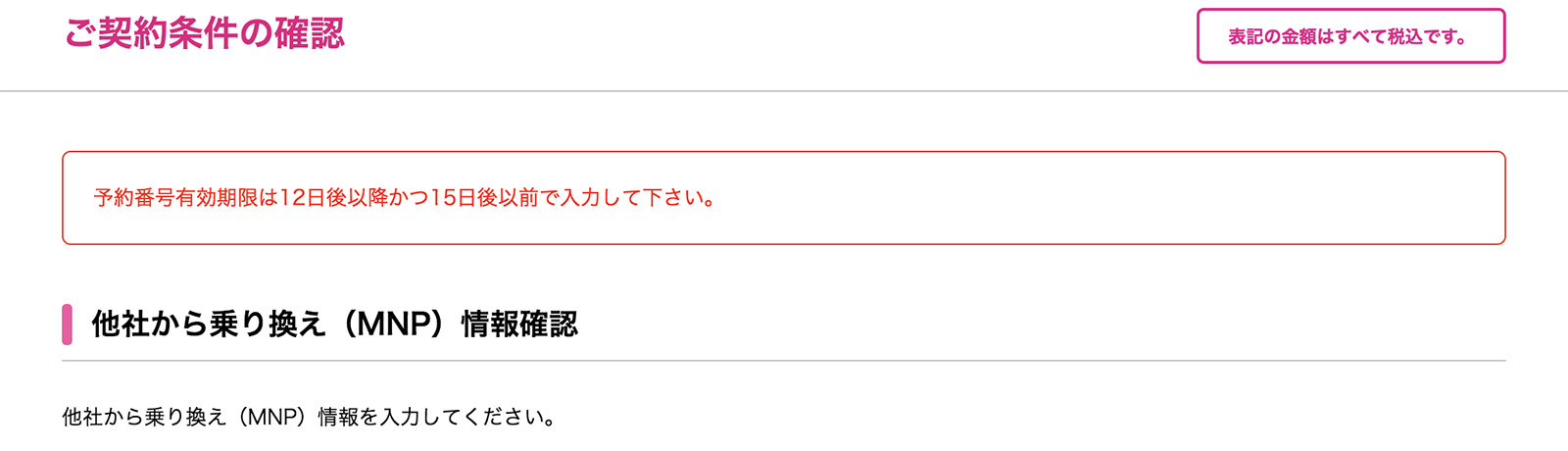
期限がすぎてしまっている場合は、面倒ですが再度MNP予約番号を取得する必要があります・・・。
MNP予約番号の有効期限に注意!
UQモバイルは予約番号発行から2日以内でないと申し込み不可
このあと転入利用アンケートに答えて、次に進むと約款などの確認ページに進むので、全てチェックを入れます。
auIDの申し込み
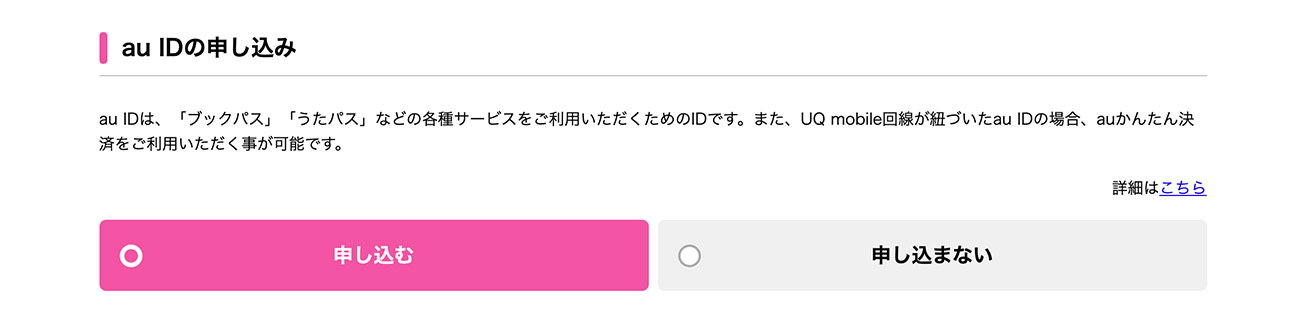
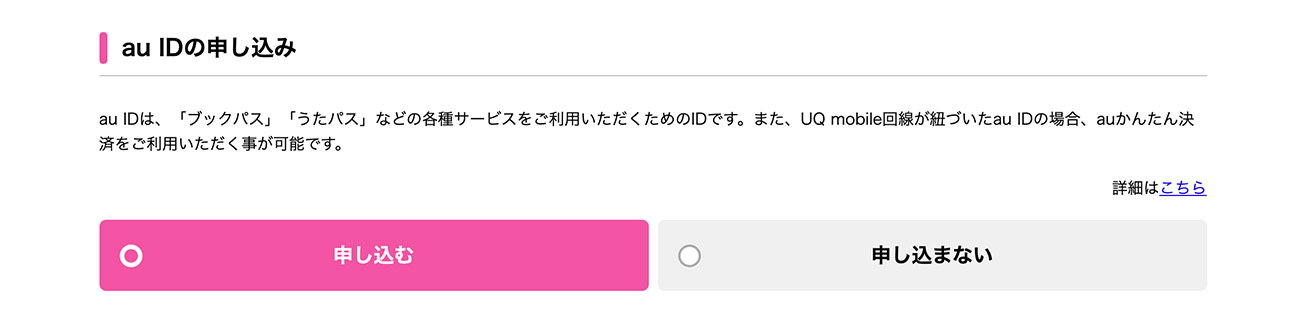
約款・規約に同意すると、auIDの申し込み可否を選択します。
auIDは先ほども紹介したauかんたん決済を使うために必要なIDです。
無料で手続きできるので、必要な人は申し込むを選んでください。


5:契約者情報入力


さて、ついに契約情報の入力です!
申し込み完了まであと少し!
契約者の氏名・住所・クレジットカード番号、暗証番号などの基本情報を入力します。
暗証番号はマイページのログインや問い合わせ時に必要となる番号なので、入力したら忘れないようにメモを取っておくことをおすすめします。
ここでひとつ注意したいのが、住所などの入力はこの後提出する本人確認書類と同じ内容を記載してください。
表記方法が異なっていたりすると、システムエラーとなり審査に落ちてしまいます。
UQモバイルでは、本人確認書類と申し込み内容が違っていると自動的に審査落ちしてしまいます。
例えば免許証にはマンション名が入っていないのに、マンション名を書いたりしてしまうと審査落ちするので、本人確認書類と全く同じ内容を記載してください!


利用者情報登録
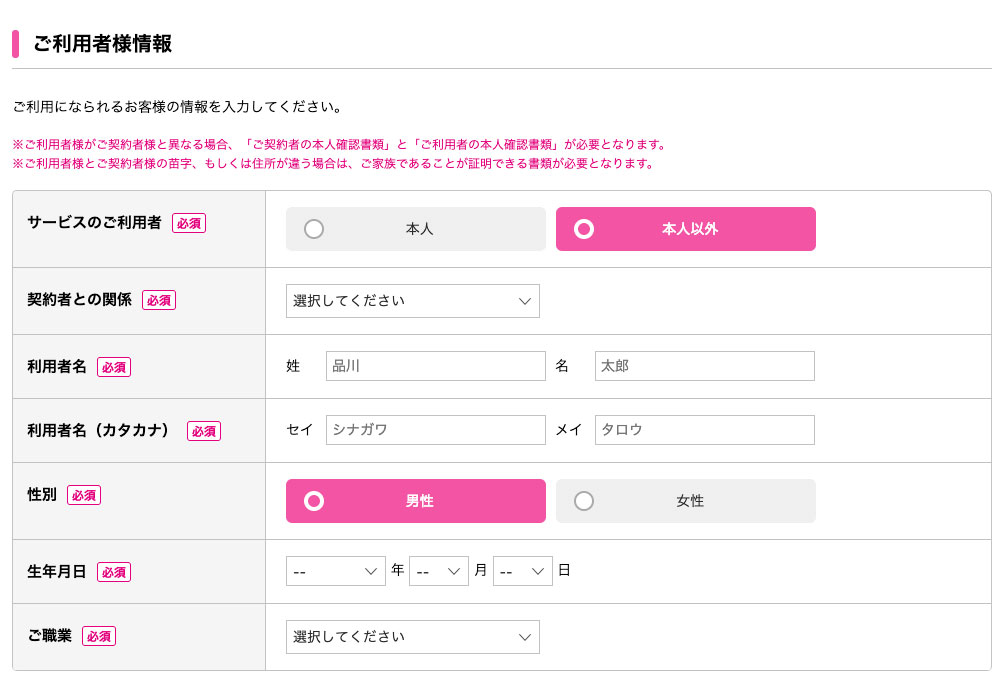
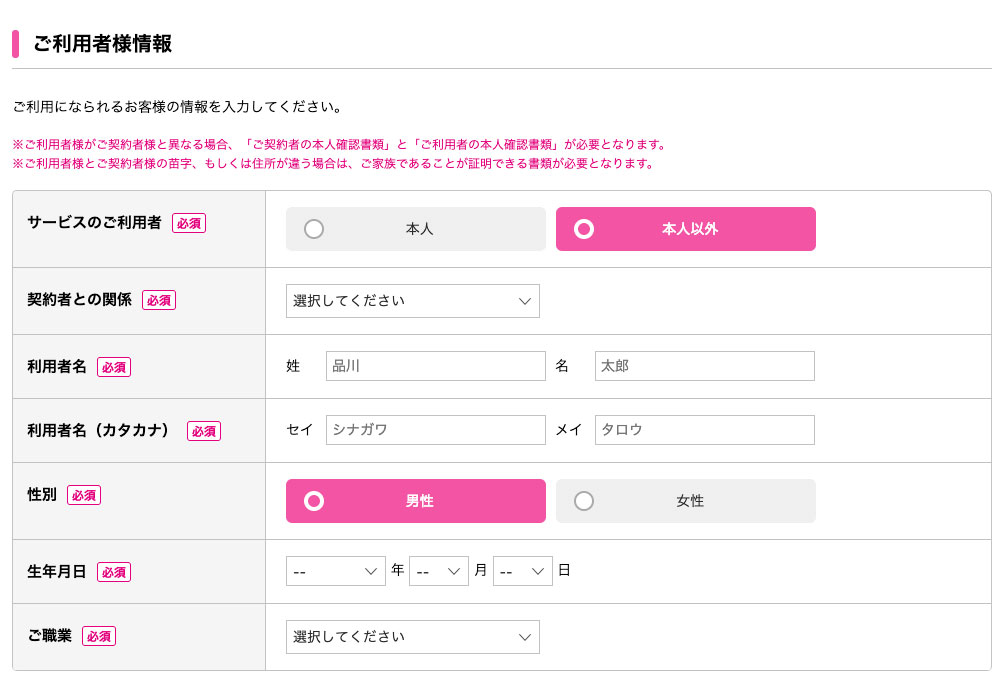
先ほど説明した通り、未成年者が利用するスマホを契約する場合は、契約者=親権者(成人)とし、実際に利用する未成年者を利用者登録する必要があります。
サービスのご利用者の項目で本人以外をチェックすると、上記のように情報入力画面が出るので該当する場合は入力します。
利用者と契約者の苗字や住所が異なる場合は、家族であることを証明する書類が必要になるので、合わせて用意しておきましょう。
6:請求先情報入力
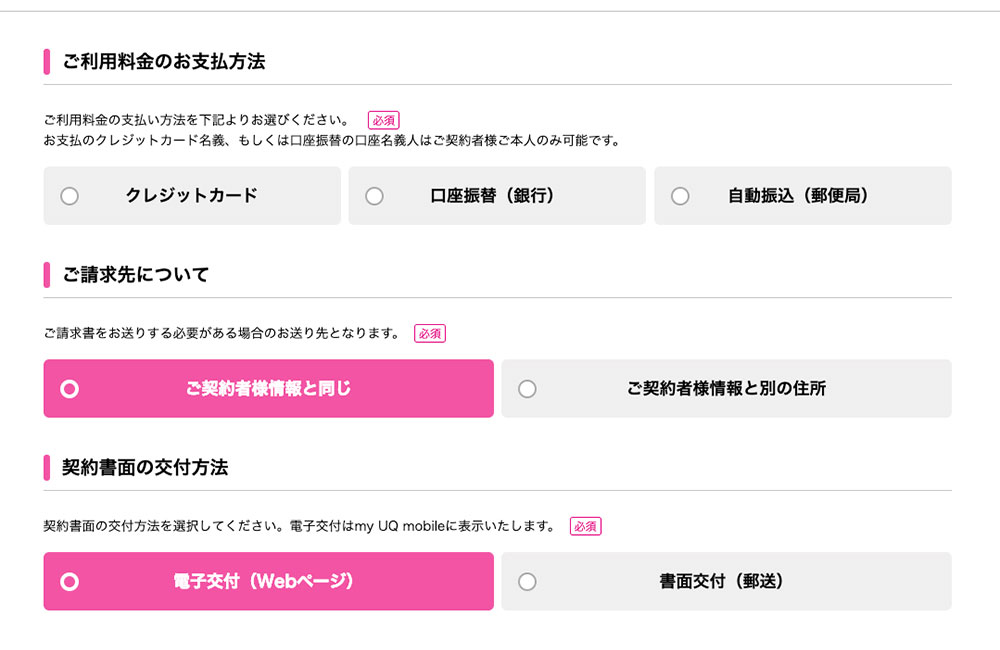
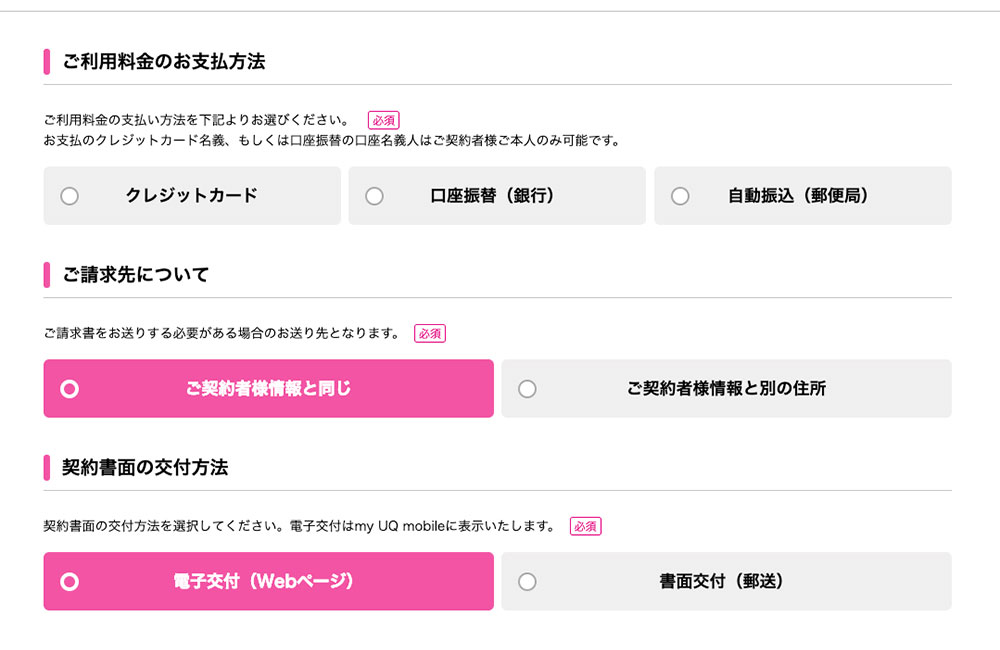
最後に請求情報を選択します。
UQモバイルでは、クレジットカード払い以外に口座振替も利用できるようになりました。
- クレジットカード払い
- 口座振替
ここで注意したいのが、新規申し込みの場合。
MNPの方は好きな支払い方法を選べますが、新規で申し込みの場合はクレジットカード払いしか利用できません。
新規申し込みで申し込みを進めていても、支払い方法が選べてしまうので間違えやすいのですが、新規申し込みの方が口座振替を選んだ場合、申し込みがキャンセルされてしまうので注意が必要です。(オンラインショップからの申し込みの場合のみ)
- 口座振替が選べるのは、MNPの人のみ!
- 新規申し込みの人はクレジットカード払いしか利用できないので注意が必要です。


7:申込内容の確認 > 完了
申込内容に間違いがないか確認をして、問題なければ次へ進み身分証明書の画像をアップロードすれば完了です!
※身分証明書の画像アップロードは、登録完了後でもアップ可能です。






そんな風に思った方は、ぜひUQモバイルの自宅申し込みにチャレンジしてみてください!
8:審査
この後、UQモバイルでは登録審査が行われます。
基本的にはシステムで行われるため、すぐに返答が返ってきます。(受付時間外の場合は翌日順次審査になります)
この審査が以外と厄介で、落ちる人が結構います。
実際私も審査落ちしました・・・。
申し込みが終わったと思って、楽に構えていると実は審査落ちのメールが届いていた・・・なんてこともありえますので、登録したメールアドレスにメールが届いているか確認しておくことをおすすめします。


SIMカードが届く


審査に通ると、申し込みから3日〜1週間ほどでSIMカードが届きます。
SIMカードが届いても、この時点ではまだUQモバイルへ乗り換えはできていません。
この後正式にUQモバイルへ乗り換えるためにAPN接続やMNP転入切り替え手続きを行います。
MNP転入切り替え手続きをする
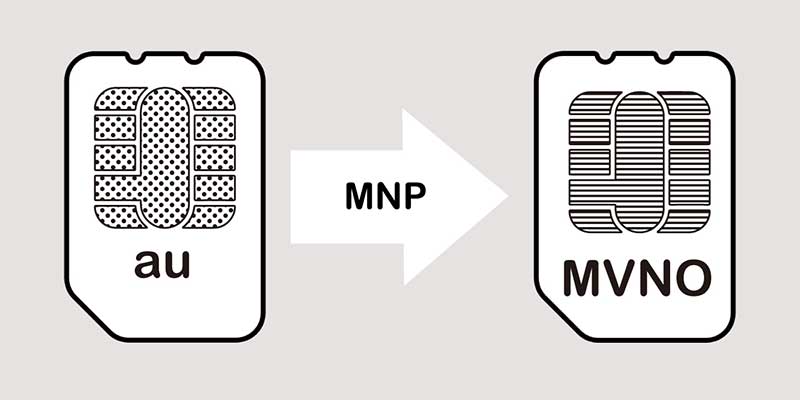
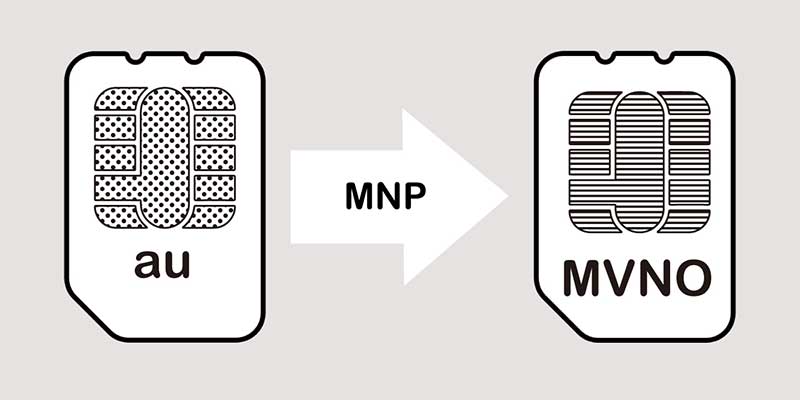
SIMカードが届いたらMNP転入切り替え手続きを行います。
この作業は、新規申し込みした人は不要です。
新規の人はAPN設定へ進んでください。
MNP転入切り替えの手続きは、回線をauからUQモバイルへ切り替えるための大切な作業です。
尚、この作業は万が一忘れてしまった場合、SIMカードを発送した日の7日後に自動的にUQモバイル側で回線切替が行われます。



と思った人もいると思いますが、万が一、この7日後が月をまたいで翌月となった場合、auの請求分も発生してしまうため、2重で基本料を支払うことになるので注意が必要です。
MNP転入手続き方法
MNP転入手続き方法自体は簡単です。
1: My UQログインページへログインする
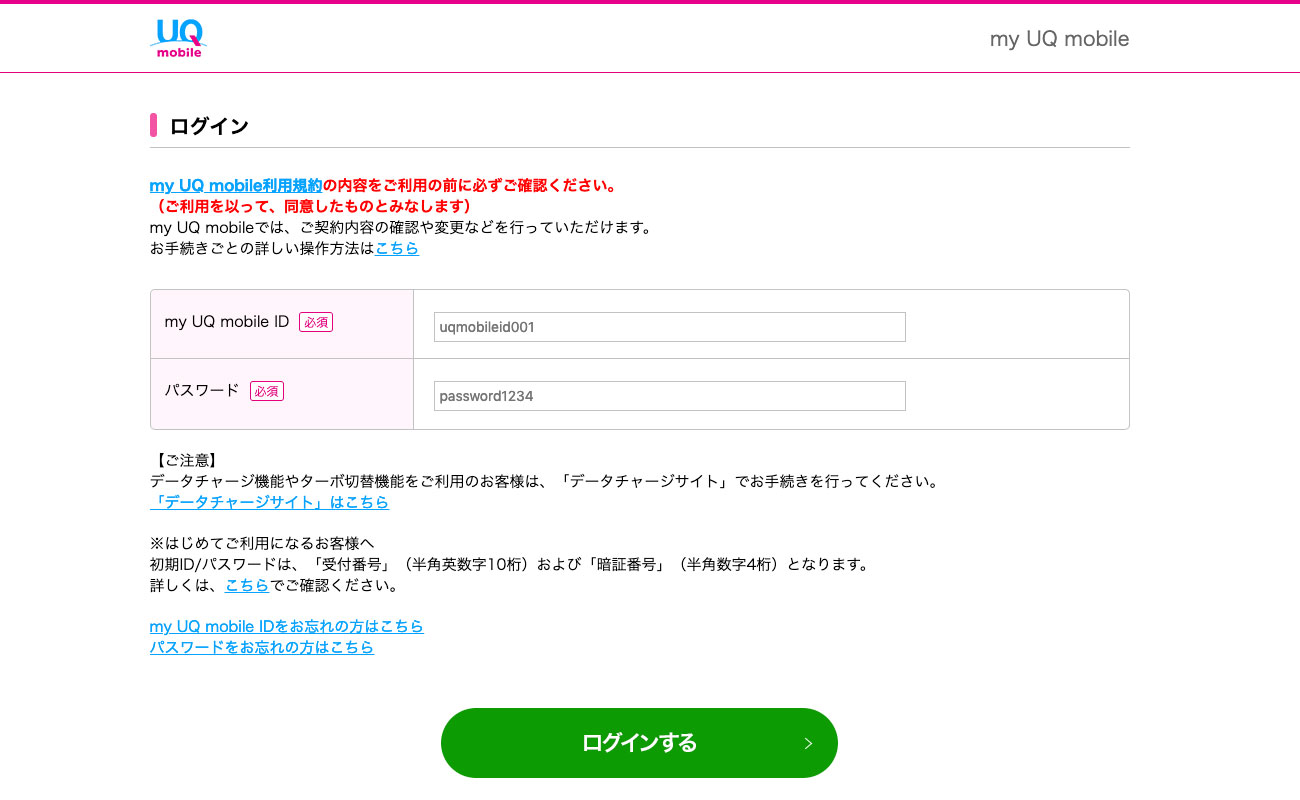
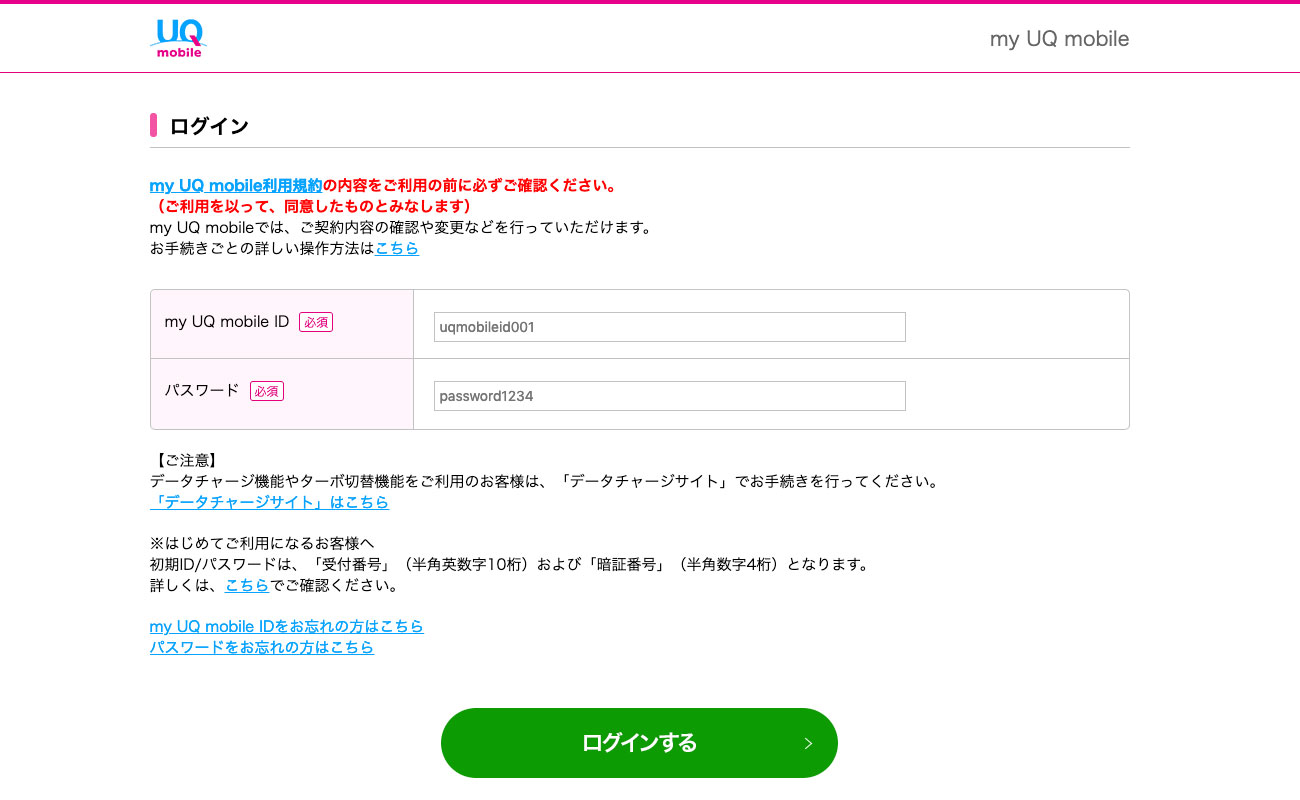
https://my.uqwimax.jp/member/PIM1/PIM1S010.jsp
2: 新規アカウント作成
はじめてログインする際は、新規でアカウントを作成します。
3: お申し込み状況一覧をクリック
ログイン後、左側のメニューからお申し込み状況一覧をクリックします。
4: 回線切り替え > 実行
今回乗り換える電話番号が表示されるはずなので、回線切替ボタンをクリックします。確認画面が表示されるので、実行ボタンをクリックして、回線切り替えは完了です。
UQモバイルのAPN設定方法
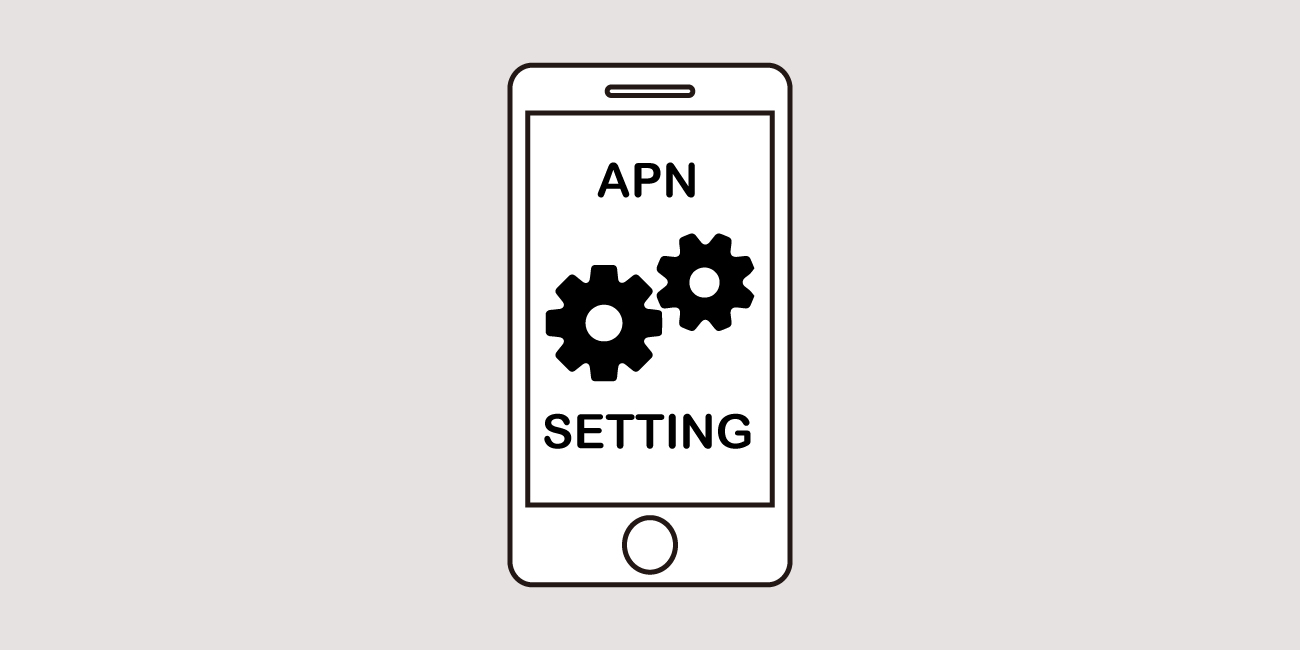
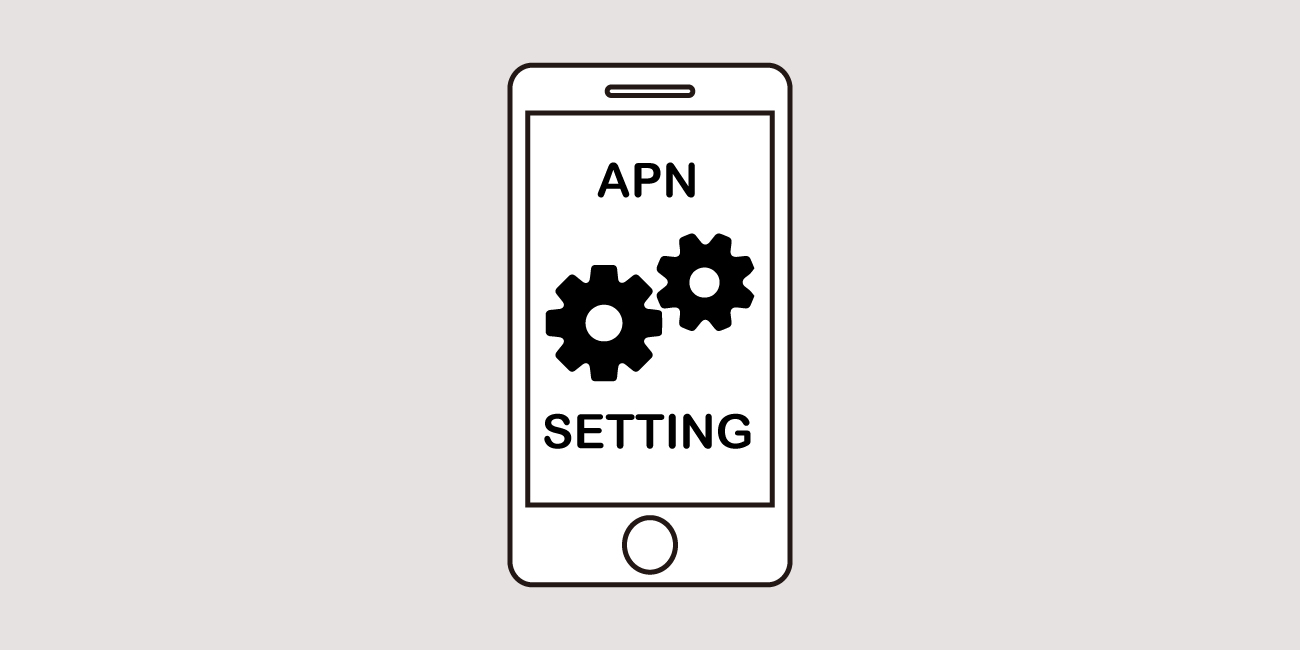
最後にAPN設定を行います。
この作業は新規契約の人もMNP乗り換えの人も必須の作業ですが、例外があり、UQモバイルでは一部端末を利用している場合は不要です。
ご自身の端末がAPN設定が必要かどうかは、UQ mobileの動作確認端末一覧で確認できます。
こちらで、APN手順書が不要となっている場合は、この設定は必要ありません。
万が一設定が必要な場合は添付のPDFを開いて手順通りに手続きを進めてください。
手動設定時が必要な場合、入力する接続先情報は以下の通りです。
| ネットワーク名 | UQmobile |
| APN | uqmobile.jp |
| ユーザID | uq@uqmobile.jp |
| パスワード | uq |
| 認証タイプ | CHAP |
MCCのフィールドには3桁で指定してください。とエラーが出る場合
APN設定を行っている時、MCCのフィールドには3桁で指定してください。やMNCのフィールドには2桁で指定してくださいとエラーがでることがあるようです。
この場合、まず最初に疑うのはSIMカードが正しい向きで挿入されているかどうか。
一旦スロットを取り出して、正しく挿入されていえるかを確認してみましょう!それでもエラーが出る場合は、以下の数値を入力してみてください^^
MCCはモバイルカントリーコード、MNCはモバイルネットワークコードをそれぞれ意味していて、MCCは国ごと、MNCは通信事業者ごとに割り振られた番号を入力する必要があります。
UQ mobileの場合のMCC、MNCは以下の通りに入力すれば大丈夫です。
| MCC | 440 |
| MNC (iPhoneとWimax2+) |
50 |
| MNC (Android・VoLTE) |
51 |
auからUQ mobileへの乗り換え完了!
APN設定をして、画面の上段の電波アイコンに4Gマークが表示されたら、無事にauからUQ mobileへの乗り換えは完了です。
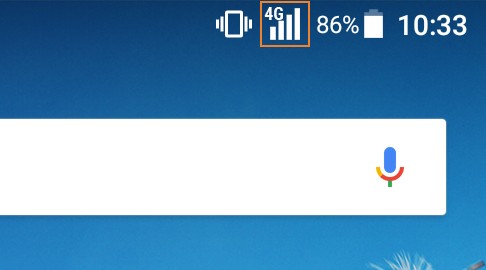
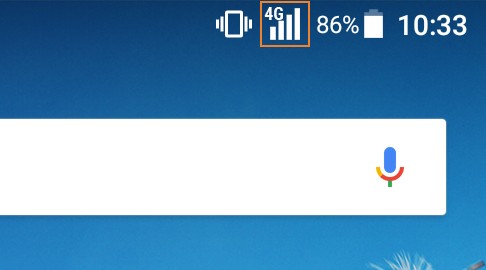
読んでみると意外と簡単だな?って思いませんでしたか?
特に一部のスマホではAPN設定を省けるので、SIMカードさえ届けばさくっと乗り換え手続きができますよ^^
UQモバイルへの乗り換えは簡単なのですが、ケアレスミスで審査に落ちてしまう事が意外と多いです。
私自身も審査落ちしましたし、知人でもちらほら・・・
この記事では審査落ちしないための注意点もしっかり書いておきましたので、見ながら進めればスムーズに乗り換えができますよ^^
ぜひ参考にしてみてください!